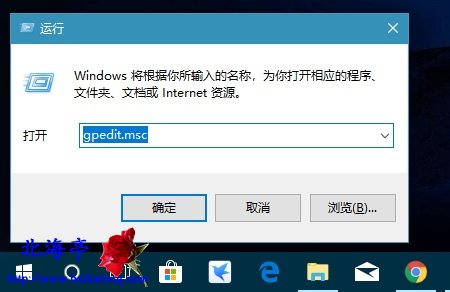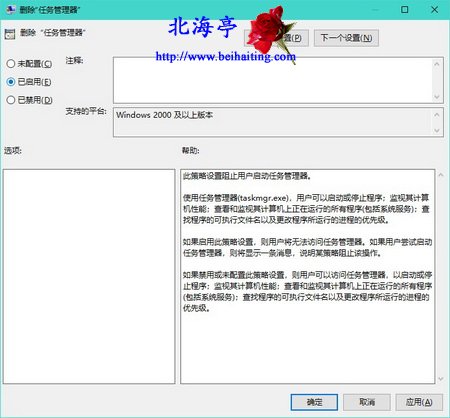|
Win10如何禁用和启用任务管理器?好像门锁的作用,不过是防君子不防小人的小技俩。防止那些一瓶子不满的所谓“高手”,在我们电脑上使用任务管理器动手动脚。如果浏览此页面的网友,有这方面的需求,下面我们不妨一起来讨论下Win10禁用和启用任务管理器的具体操作方法。 第一步、按下Win+R组合键打开运行命令输入框(不习惯快捷键方法,按您自己的方法操作亦可),输入gpedit.msc后,按下回车键
第二步、在本地组策略编辑器界面,依次展开用户配置-->管理模板-->系统-->Ctrl+Alt+Del选项,然后在右侧窗口找到并双击“删除‘任务管理器’”项目
第三步、在删除“任务管理器”对话框,点击选中“已启用”,然后点击底部的“确定”
温馨提示:以上是禁用任务管理器方法,默认为“未配置”以及下面的“已禁用”为设置开启时的状态 扩展阅读:怎么删除Win10设置中的混合现实? (责任编辑:IT信息技术民工) |